如何在 Mac 上輕鬆進行螢幕鏡像 [Android 和 iPhone]
 更新於 歐麗莎 / 04年2023月09日15:XNUMX
更新於 歐麗莎 / 04年2023月09日15:XNUMX嗨,大家好! 我的哥哥和姊姊正在用手機玩手機遊戲。 準確來說,他們是遊戲中的隊友。 我們決定將手機鏡像到 Mac。 在這種情況下,我們將在更大的螢幕上看到他們的遊戲玩法。 同時,我們學習。 另外,我們正在 Mac 上觀看。 我們希望在更大的螢幕上看到它,例如 Apple TV。 但是,我不知道該怎麼辦。 你能教我如何在 Mac 上進行螢幕鏡像嗎? 先非常感謝!
有多種方法可以將手機鏡像到 Mac。 有些很難,有些則不然。 幸運的是,我們收集了一些您可以使用的最簡單的方法。 請參閱下面的內容。
![如何在 Mac 上輕鬆進行螢幕鏡像 [Android 和 iPhone]](https://www.fonelab.com/images/phone-mirror/how-to-screen-mirror-on-mac/how-to-screen-mirror-on-mac.jpg)

使用 FoneLab Phone Mirror,您可以將 iPhone 或 Android 有效地鏡像到計算機。
- 允許您將 iPhone 或 Android 屏幕鏡像到 PC。
- 通過 Wi-Fi、二維碼、PIN 碼或 USB 數據線連接您的設備。
- 輕鬆截取屏幕截圖並記錄屏幕活動。

指南清單
第 1 部分. 如何透過 AirPlay 在 Mac 上進行螢幕鏡像
AirPlay 通常用於從 Apple 裝置傳輸檔案。 幸運的是,您可以使用它將 Mac 鏡像到 Apple TV。 您也可以利用它將 iPhone 鏡像到 Mac。 此功能的好處是它不會導致手機延遲。 您只需無線連接 2 台裝置即可。 它藉助 Wi-Fi 或藍牙。 請參閱上述設備的單獨方法。 繼續前進。

使用 FoneLab Phone Mirror,您可以將 iPhone 或 Android 有效地鏡像到計算機。
- 允許您將 iPhone 或 Android 屏幕鏡像到 PC。
- 通過 Wi-Fi、二維碼、PIN 碼或 USB 數據線連接您的設備。
- 輕鬆截取屏幕截圖並記錄屏幕活動。
選項 1. 將 Mac 鏡像到 Apple TV
雖然 Mac 的螢幕比手機更大,但看電影還是在 Apple TV 上最好。 幸運的是,您可以將 Mac 鏡像到 Apple TV! 您只需透過 AirPlay 將兩台裝置連接到相同網路即可。 透過模仿下面的詳細步驟來了解如何做到這一點。 繼續前進。
步驟 1首先,請確保您的 Apple TV 和 Mac 均連接到相同 Wi-Fi 網路。 之後,請點擊 控制中心 Mac 功能表列上的圖示。 之後,選項將出現在螢幕上。 請選擇 屏幕鏡像投放 圖標。
步驟 2請在主介面的下拉選項中選擇。 系統會要求您輸入四位數代碼來連接 2 個裝置。 請正確輸入。 之後,點擊 屏幕鏡像投放 圖標並選擇 鏡子內置顯示器 or 用作單獨的顯示 按鈕。
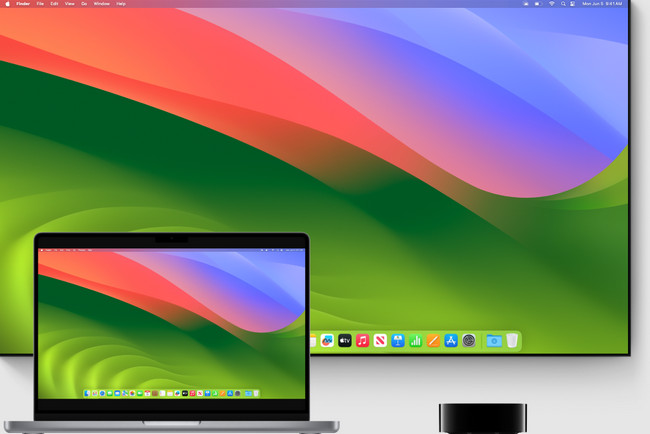
選項 2. 將 iPhone 鏡像到 Mac
但如果您想學習如何將 iPhone 投射到 Mac 上呢? 這裡有詳細的指南! 向下捲動以了解該過程。 繼續前進。
步驟 1將 iPhone 和 Mac 連接到同一網路。 之後,請向下滑動 控制中心 在您的iPhone上。 選擇 鏡子 所有活動圖塊中的圖示。 之後,iPhone將開始掃描附近可以鏡像的裝置。
步驟 2在螢幕鏡像對話方塊中,請選擇 Mac 圖示。 之後,您的 Mac 上可能會出現密碼。 然後在您的 iPhone 上輸入它。 稍後,您將在 Mac 螢幕上看到您的 iPhone 螢幕。
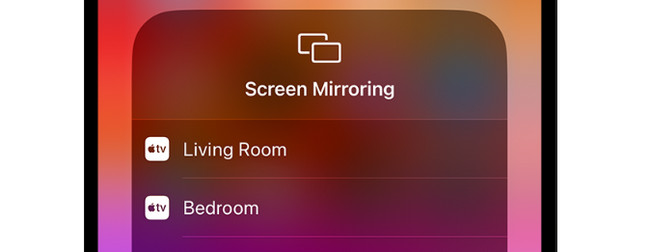
第 2 部分. 如何使用第三方工具在 Mac 上進行螢幕鏡像
部分 Android 手機具有內建鏡像功能,但並非全部。 此外,與iPhone不同,Android手機有不同的製造商和品牌。 很難概括地理解這個過程。 這就是為什麼我們在本節中沒有包含其內建鏡像功能流程的原因。
第三方應用程式(例如「螢幕鏡像和分享」)將是 Mac 上螢幕鏡像的最佳選擇。 但是,該應用程式不提供免費服務。 存取其免費試用版僅允許您使用有限的功能。 此外,註冊過程需要時間並需要您的資訊。
以下是如何使用第三方應用程式的詳細步驟。 向下滾動。
步驟 1在 Android 手機上開啟 Google Play 商店應用程式。 之後,搜尋 屏幕鏡像和共享 應用程式. 如果許多結果出現相同的名稱,請參閱下面的應用程式圖示。 之後,點擊 安裝 名稱下方的按鈕。 將進行下載過程。 之後,點擊 已提交 按鈕以在 Android 手機上啟動該應用程式。
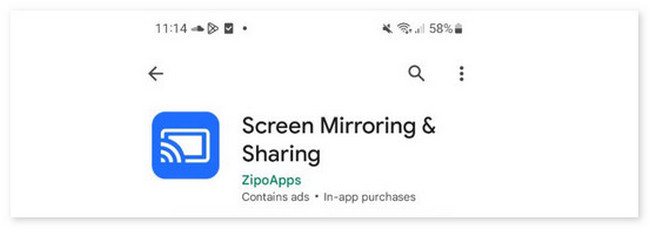
步驟 2您將看到有關您將使用的應用程式的資訊。 請將 Android 裝置與 Mac 上相同的網路連線連接起來。 之後,請在 Mac 上搜尋 www.screenmirrorapp.com 網站。
步驟 3點擊 開始掃描 應用程式上的按鈕並捕獲 Mac 螢幕上的二維碼。 它將出現在您搜尋過的網站上。 隨後您將在 Mac 螢幕上看到您的 Android 手機。
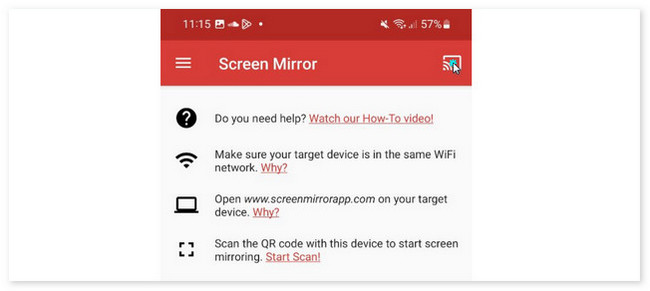
第 3 部分. 如何透過 FoneLab Phone Mirror 在 PC 上進行螢幕鏡像
除瞭如何在 MacBook 或 iMac 上進行螢幕鏡像之外,您可能還想知道如何在 PC 上進行螢幕鏡像。 你可以試試 FoneLab 手機鏡子。 該工具可用於鏡像您的 iPhone 或 Android 手機。 該軟體將允許您使用 USB 線無線鏡像您的手機。 向下滾動下面查看該過程。

使用 FoneLab Phone Mirror,您可以將 iPhone 或 Android 有效地鏡像到計算機。
- 允許您將 iPhone 或 Android 屏幕鏡像到 PC。
- 通過 Wi-Fi、二維碼、PIN 碼或 USB 數據線連接您的設備。
- 輕鬆截取屏幕截圖並記錄屏幕活動。
步驟 1請下載該工具。 為此,請單擊 免費下載 按鈕在這篇文章上。 之後,進行設定。 之後啟動它。
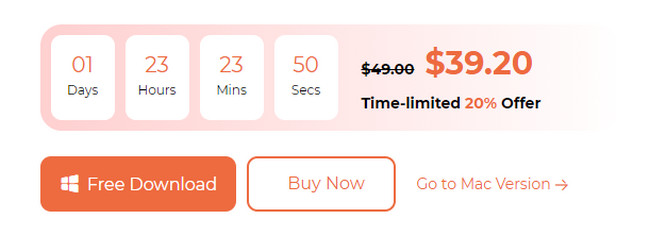
步驟 2將出現 2 個作業系統。 您可以選擇 iOS鏡像 or 安卓鏡像 圖示. 將手機和電腦連接到同一個Wi-Fi網路。
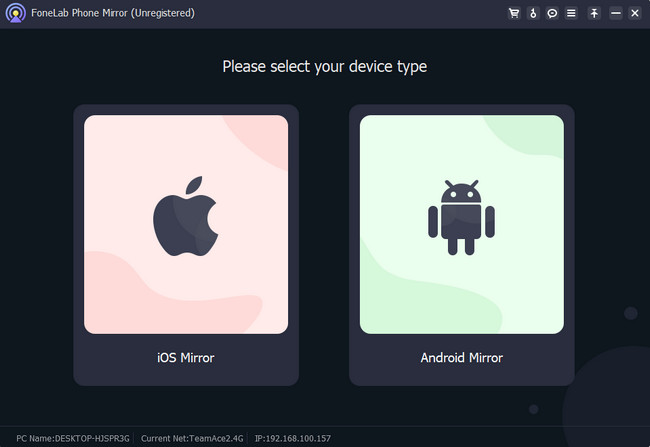
步驟 3如果您使用 iPhone,請點擊 屏幕鏡像投放 軟體左側的按鈕。 稍後,向下滑動 iPhone 上的控制中心並選擇 FoneLab 手機鏡子 圖示. 您將在 PC 螢幕上看到 iPhone 螢幕。
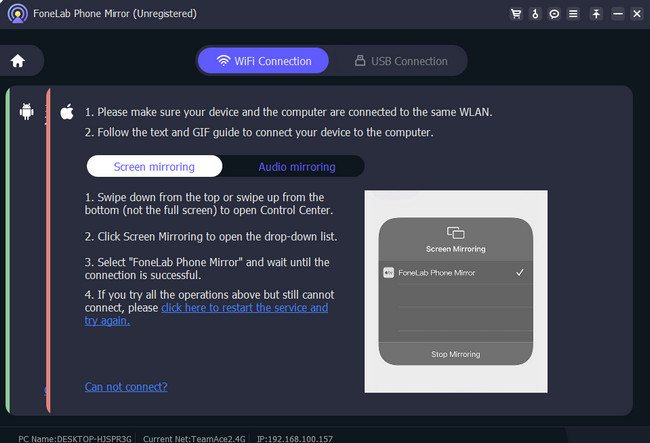
但如果您使用Android手機,請先下載FoneLab Mirror應用程式。 之後,選擇軟體的一種連線模式。 正確輸入代碼。 之後,您將在 PC 螢幕上看到 Android 螢幕。
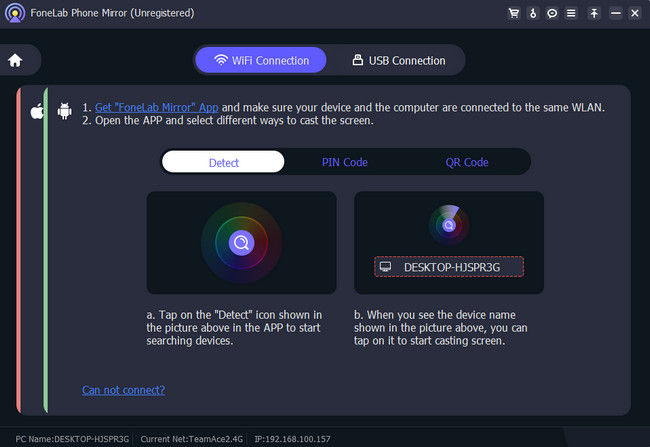
第 4 部分:有關如何在 Mac 上螢幕鏡像的常見問題解答
1. 如何透過USB在Mac上顯示手機螢幕?
沒有內建方法可以透過 USB 線鏡像您的 iPhone 或 Android 手機。 蘋果不提供這個選項; 它只提供無線。 或者,您可以使用第三方應用程式或軟體來執行此操作。 AirDroid 就是其中之一。 但是,連接過程比無線連接需要更多時間。
2. 為什麼我的 Mac 不會出現在螢幕鏡像上?
Mac 不顯示螢幕鏡像的原因有很多。 您用來鏡像的裝置可能不相容於 AirPlay。 此外,其中一台或兩台設備可能具有過時的軟體。 此外,請確保 2 台裝置連接到同一網路。 如果沒有,螢幕鏡像也將無法運作。
總之,在不同裝置上對 Mac 進行螢幕鏡像是小菜一碟。 您只需要無線連線。 這篇文章也介紹了可以將手機鏡像到PC的軟體:FoneLab Phone Mirror! 您對 iPhone、Android 或 Mac 裝置還有更多疑問嗎? 請透過下面的評論告訴我們。 謝謝你!

使用 FoneLab Phone Mirror,您可以將 iPhone 或 Android 有效地鏡像到計算機。
- 允許您將 iPhone 或 Android 屏幕鏡像到 PC。
- 通過 Wi-Fi、二維碼、PIN 碼或 USB 數據線連接您的設備。
- 輕鬆截取屏幕截圖並記錄屏幕活動。
